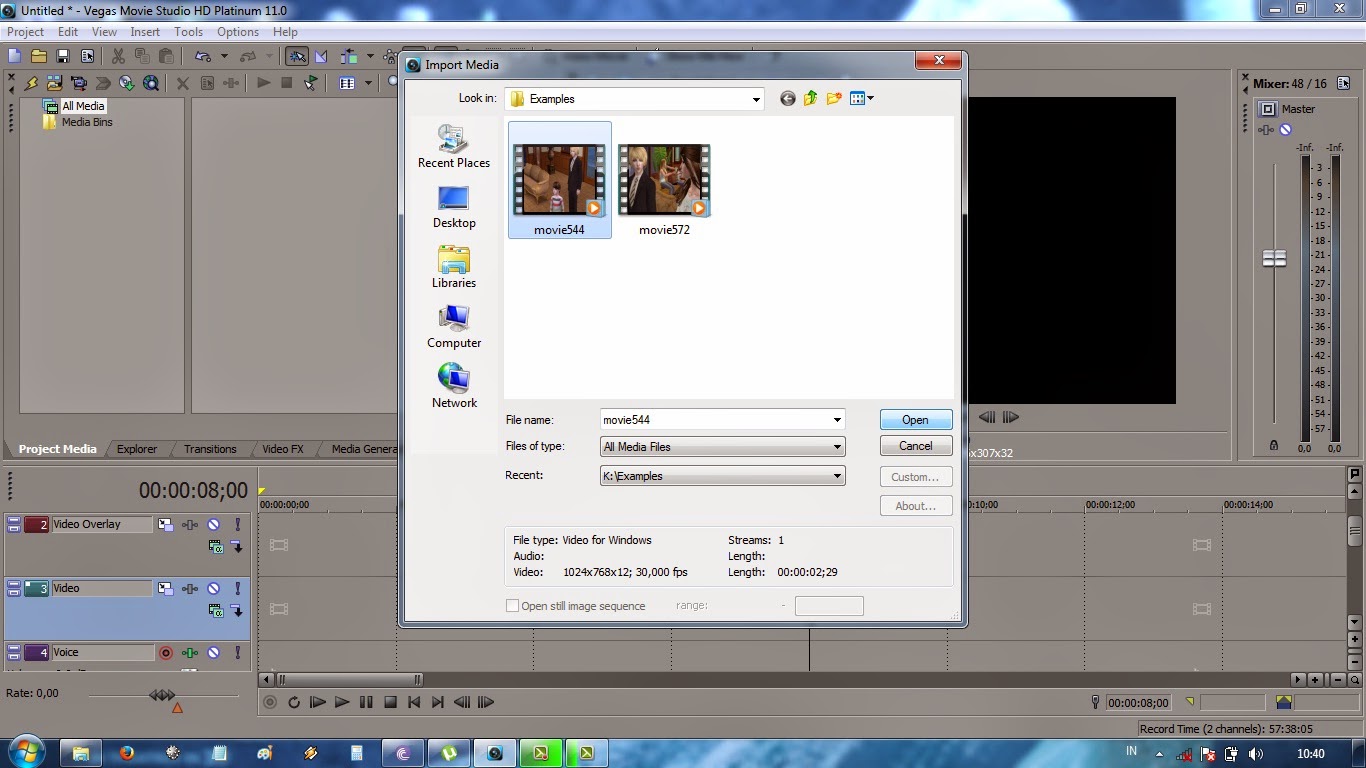Helloo Dan Lohaa... :D Lama banget aku gak posting blog ini. Sekarang aku akan share, bagi kalian-kalian para Gamers! Pasti tahu kan game yang namanya The Sims 2? Ini adalah game keluaran dari Electronic Arts, sekarang sih sudah ada yang The Sims 4 yang belum lama rilis. Waah semakin canggih aja ini. Aku sih pengen install yang Sims 4, yaah tapi apa daya Laptop ku gak memadai :(. Ok sekarang yang akan kita bahas adalah The Sims 2, game ini lumayan sedang lah, gak terlalu berat (daripada The Sims 3 & 4), yaiyalah :/ . yang baru pemula, game ini adalah salah satu game simulasi kehidupan manusia terbaik. Kalian bisa melakukan kegiatan rumah tangga, bekerja, pacaran, menikah, bahkan sampai punya anak.

Yah seperti kehidupan manusia normal gitu lah. Game ini yang dulu ada di Playstation, sekarang juga bisa dimainkan di PC. game ini selain buat main and having fun, juga bisa melatih kekreatif-an. Game ini banyak digunakan untuk membuat film, waaah bahkan ada festival film internasional buat film-film dari The Sims ini, wah. aku sih juga buat hahaha (gak ada yang nanya lol). Ok deh, udah mulai tertarik? mau install? ok, download dulu ya, pertama kalian harus download dan install "uTorrent/bitTorrent", terus download The Sims 2, jangan lupa download Crack'nya biar gratis hehehe. Terus juga jangan lupa download dan install Power ISO (Penting banget nih) Sudah? Lalu ini tahapan install'nya.
1. Kalau sudah download semua, maka tampilannya biasanya kayak gini, ada tampilan 4 file berbentuk kaset CD
2. Lalu klik kanan pada CD1, pilih Power ISO > Mount > Pilih Drive, klik seperti gambar
3. Buka Drive tempat kita Mount tadi (di punyaku drive G), Lalu klik kanan > Intall or Run Program. atau bisa juga di klik dua kali > Setup / Autorun. (Sama saja). Setelah di Run, maka nanti akan muncul pilihan bahasa (kalian tinggal pilih mau bahasa apa, tapi sayangnya Bahasa Indonesia gak ada, hehehe, aku pilih Bahasa Inggris yang paling kenal :D)
4. Setelah dipilih bahasa > Next. Nanti akan muncul kolom kotak kotak, nah disitu, kalian buka Serial Number'nya. Seperti ini salah satu serial numbernya 374U-U5GT-1RZ9-4PDG-T5QZ kalian tinggal copy paste ke tiap kolom. Setelah itu klik Next>
5. Nanti akan muncul pilihan tipe " What type user are you?" , nanti pilih yang atas saja "Typical user - Default directory" habis itu klik Next>. Nanti akan loading sampai kalau gak salah 25%, disitu akan muncul juga game simple, bisa kalian mainkan, sambil nunggu loading. atau bisa juga kalian keluarkan.
6. Setelah kalau nggak salah 25%, nanti akan muncul perintah "Please insert disk number 2", jangan di klik OK dulu, kalian harus kembali ke 4 file awal tadi. Klik kanan pada CD2 > Mount > Pilih drive yang sama dengan tadi. (kalau tadi di drive G, ya itu di G juga). setelah itu baru kalian klik OK pada perintah tersebut. Nanti loadingnya akan lanjut sampai beberapa persen.

7. Setelah beberapa persen, nanti akan muncul lagi perintah yang sama "Please insert disk number 3", lakukan hal yang sama pada CD3, sampai CD4 sampai nanti 100%. Setelah 100%, nanti game jangan di Launch/dimainkan dulu, buka Crack'nya. lalu copy. kalian lihat dekstop kalian, disitu ada icon The Sims 2 yang sudah terinstall, klik kanan > Open file location. klik. Nah lalu Crack yang tadi kalian Copy, kalian Paste disitu. Jika nanti ada peringatan, terus saja kalian pilih "Continue". Sudah deh kalian bisa main sekarang. Oh iya yang terakhir jangan lupa kalian klik kanan lagi pada CD1, kalian Mount ke drive yang tadi (tadi contoh di G).
8. Kalau kalian masih gak bisa dibuka lewat Crack tadi, kalian bisa buka di Drive G yang sudah di Mount sama CD1 tadi, langsung saja run di Autorun/Setup.
9. Ooh yang terakhir lagi, kalau kalian punya pertanyaan, bisa langsung komentar yaaaa ;) Atau kalau masih kurang faham, bisa dilihat video tutorialnya disini.
https://www.youtube.com/watch?v=tRUnIeuS37w Semoga berhasil :*